Tatalakayin ng post na ito ang tungkol sa:
Ano ang 'git revert' Command sa Git?
Ang ' git revert Ginagamit ang command para sa pag-alis ng mga pagbabago sa commit history ng isang Git repository. Kinakailangan ang partikular na commit SHA hash, ibinabalik ang mga ginawang pagbabago mula sa commit na iyon, at bubuo ng bagong ' ibalik ang commit ” mangako. Bilang karagdagan, ang HEAD pointer ay ina-update at tumuturo sa bagong revert commit na ginagawa itong dulo ng kasalukuyang nagtatrabaho na sangay.
Paano 'git revert' Magsagawa ng Mga Pagbabago sa Git?
Upang ibalik ang anumang partikular na pagbabago sa commit, sundin ang ibinigay na mga tagubilin:
- Mag-navigate sa lokal na repository ng Git.
- Ilista ang kasalukuyang nilalaman ng repositoryo at piliin ang file na kailangang ibalik mula sa repositoryo ng Git.
- Tingnan ang kasaysayan ng log ng Git at piliin ang partikular na commit SHA hash.
- Patakbuhin ang ' git revert
” utos.
Hakbang 1: Ilipat sa Git Repository
Sa simula, gamitin ang ' cd ” utos at pumunta sa partikular na lokal na imbakan ng Git:
cd 'C:\Mga Gumagamit \n azma\Git\Coco'
Hakbang 2: Ilista ang Umiiral na Nilalaman
Upang ilista ang nilalaman ng imbakan, patakbuhin ang ' ls ” utos:
ls
Mula sa ibinigay na output, pinili namin ang ' file1.py ” file para sa karagdagang pagproseso:
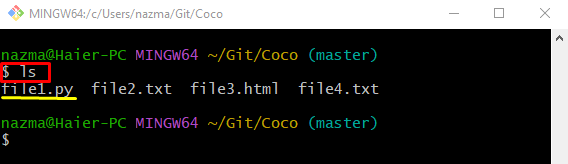
Hakbang 3: Suriin ang Kasaysayan ng Git Log
Isagawa ang ' git reflog . ” utos upang tingnan ang kasalukuyang kasaysayan ng talaan ng imbakan:
git reflog .Dito, pinili namin ang ' 59bd8e1 ” commit SHA hash para ibalik ang commit na ito:
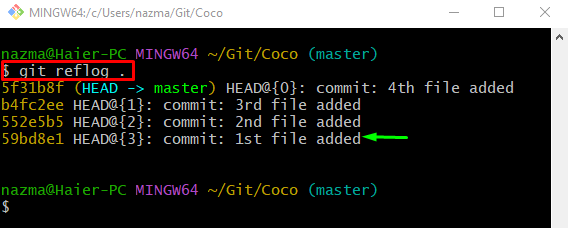
Hakbang 4: Ibalik ang Mga Pagbabago sa Pag-commit
Upang ibalik ang napiling mga pagbabago sa commit, patakbuhin ang ' git revert ” utos:
git revert 59bd8e1Kapag naisakatuparan na ang command sa itaas, magbubukas ang default na text editor. Magdagdag ng commit message, i-save ang mga pagbabago, at isara ang text editor. Halimbawa, nai-type namin ang ' Ibalik ang 'nadagdag na unang file' ” bilang ang commit message:
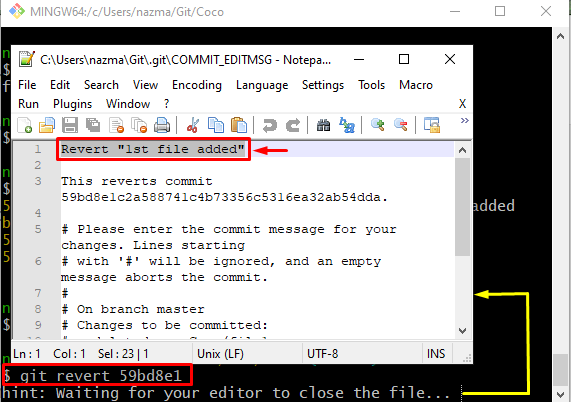
Tulad ng nakikita mo, ang lahat ng mga pagbabago na umiiral sa partikular na commit ay matagumpay na natanggal:
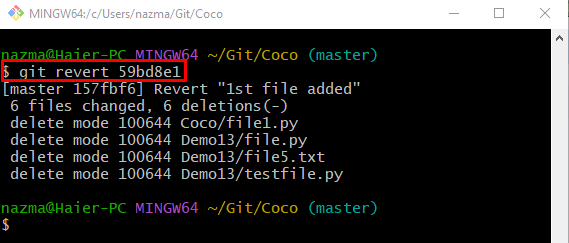
Hakbang 5: I-verify ang Revert Operation
Upang matiyak na ang mga partikular na pagbabago ay naibabalik o hindi, gamitin ang ' git reflog . ” utos:
git reflog .Gaya ng nakikita mo, itinuturo ng HEAD ang pinakabagong commit na nagpapahiwatig na ang mga pagbabago sa commit ay naibalik:
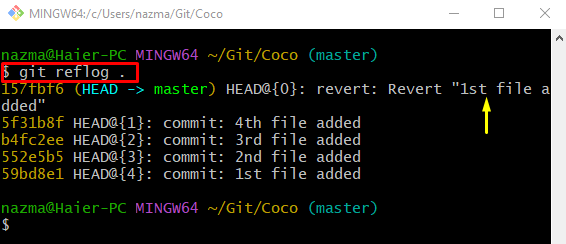
Iyon lang! Inipon namin ang mga detalye tungkol sa ' git revert ” utos sa Git.
Konklusyon
Ang ' git ibalik Ang command na ” ay ginagamit upang ibalik ang mga partikular na pagbabago sa commit. Upang gawin ito, mag-navigate sa lokal na imbakan ng Git at ilista ang kasalukuyang nilalaman ng imbakan. Pagkatapos, tingnan ang kasaysayan ng log ng Git at piliin ang partikular na commit SHA hash. Pagkatapos nito, isagawa ang ' git revert